Browse
前言
科技藝術典藏基礎計畫於2020年提出與國立臺北藝術大學關渡美術館合作的計畫:檔案化作為創作工具、技術的典藏,此計畫著眼於2015年曾於該館規劃之展覽《啟示錄:臺灣錄像藝術創世紀》中由關美館所典藏的錄像藝術作品為研究案例,以此展開典藏作品的清點、檢視作品相關資料如裝置說明書、數位影音檔案的狀況等,進而設計提供給錄像藝術作品使用的狀況檢視評估報告書。在計畫執行尾聲,與關美館合辦一日的講座暨工作坊「回放啟示錄:錄像藝術作品入藏與狀況檢視工作坊」,來帶領美術館/博物館從業人員、藝術家、影音工作者等,理解此類作品入藏時的所面臨的情況、乃至相應對的處置方式等相關保存維護知識理論,以及實作方式引導參與者進行影音檔案的狀況檢視。然而因工作坊時間有限,可能無法完全說明其檢視與紀錄重點、和實際運用軟體操作檢視與分析影音檔案之狀態。故本文融合設計錄像藝術作品之狀況檢視評估報告書過程,以及延伸工作坊實際操作之細節,著重於描寫錄像作品檔案的檢視紀錄與相關的工作流程。
入藏前的資料準備
透過媒體藝術事務(Matters in Media Art)(註1) 所提供的保存指南「購藏(Acquisition)」單元,我們可以瞭解在入藏這個階段,會需要蒐集哪一些資料,進而能幫助我們理解作品、以利於後續的展示與保存。其中如同文章內所述,這些資料能切分觀念面和技術面兩個層面,而本文延續技術面資料的統整,進一步說明與討論如何檢視即將或已進入典藏的錄像作品(以數位錄像檔案為主),使美術館、博物館從業人員能更加理解如何檢視與紀錄作品資料。
首先,從蒐集而來的作品資料中,可以從藝術家、作品名稱、創作日期、時間長度、版次等,建立初步的作品辨識資料,來對作品產生一個基本的認知。此外,隨作品所附的安裝說明書也能提供作品在展覽呈現的相關技術細節。以上這些資料皆會成為作品入藏時,館方在收到作品數位檔案之際進行對照的依據。
當作品正式入藏且藝術家交付其作品數位檔案時,即進入到數位檔案檢視與分析的階段。然而,在開啟藝術家所交付的數位檔案之前,還有幾點需要注意的事項:藝術家目前多半會使用USB隨身碟、外接硬碟等儲存媒介交付作品數位檔案;重要的是在取得這些儲存媒介後,先將作品數位檔案拷貝至將進行檢視工作的電腦(亦或是館內存放作品數位檔案專用的網路伺服器、數位檔案資料庫),並以此複製的檔案進行檢視,絕不使用藝術家所提供的原始檔案,以避免操作過程毀損其檔案。有關數位檔案保存與處置,可以參考科技典藏基礎計畫主持人陳禹先於《典藏Artouch》所寫的專欄:〈數位工具是神隊友或豬隊友?聊數位保存自動化〉。
入藏時錄像作品數位檔案的觀察與檢測
數位檔案狀況檢視與分析可切分為三個階段,(一)視覺檢視、(二)影像監控示波器觀測、(三)全面性的技術分析。以下分別會就每個階段進行細部的說明。
在美術館與藝術家進行點交/驗收作品的當下,時間不一定足夠能完成三個階段的狀況檢視與分析,但仍可進行第一階段的視覺檢視。此階段的重點在於蒐集作品影音檔案的整體概括性詮釋資料(general metadata),其包含描述性(descriptive)、關聯性(relational)、技術性(technical)三種類型的詮釋資料。同時,在這階段我們希望檢視人員能直接透過電腦系統、以及配合普遍常用的播放軟體進行查詢與確認。而上述這些所捕捉詮釋資料也都顯示了該影音檔案的特徵,這些特徵將會作為在以播放軟體回放作品檢視時的參考依據。
因此在狀況評估報告的表格設計上,我們列出這三種類型的詮釋資料所需要填入的基礎資料內容。在描述性詮釋資料下,主要記錄電子檔案名稱、影音格式、儲存位置、以及在儲存媒介外殼上有時會帶有藝術家或助理所寫上有關作品的訊息。透過這些資料提供給我們對於作品資訊,可以觀察到藝術家如何命名檔案、開啟這個影音檔案會需要什麼樣的軟體或解碼器、最終這個檔案目前被儲存在哪一個位置。一般來說,此部分的資訊我們可以直接由微軟或蘋果電腦系統上所提供的屬性/資訊取得。
關聯性詮釋資料則主要記錄目前的電子檔案是什麼用途,如原始母檔案(native/historical master)、封存用檔案(archival copy)、展示用副本檔案(exhibition copy)。另外,檔案命名方式是否有指向某些意涵,如藝術家姓名、作品中文名簡稱等;與其他檔案之間的關係,例如此檔案為三頻道錄像作品的其中一個頻道的檔案。
最後,技術性詮釋資料用以記錄關於影音檔案的技術細節。倘若該錄像作品在交付的內容包含了錄影帶(亦或是作品最初的儲存媒介是錄影帶),需將其錄影帶格式、電視廣播標準、及錄影格式一併紀錄至表格內;這些關於錄影帶的資訊提供了一些標準,讓我們後續在檢測此數位化後的檔案時能夠對照,如不同的電視廣播標準會有不同的視訊解析度/尺寸。數位檔案區塊,則是列出檔案副檔名(檔案包裝 Wrapper)、檔案大小、及檔案建立(修改)日期。副檔名呈現出需要哪些對應的解碼器;大小則是提供在後續儲存上我們需要多少容量、以及檔案大小越大可能代表檔案的解析度越高或是低壓縮編碼等;檔案的建立日期可對照其創作年份,若與創作年份有出入是否代表檔案/作品內容曾經有做過調整。
檢視數位檔案的技術性詮釋資料下一步,是針對其視訊與音訊的部分,記錄基礎的技術資訊。在視訊部分,需填入視訊解析度(尺寸)、時間長度、編解碼器、影格速率。(註2) 音訊則是編解碼器、聲道數、取樣率、取樣位元數。上述這些技術性詮釋資料皆能透過電腦系統所提供的資訊、播放軟體如VLC、QuickTime的媒體資訊獲得。因此,美術館的典藏人員能夠在緊湊的時間下,直接運用手邊電腦來取得相關的詮釋資料。
蒐集與記錄影音檔案的整體概括性詮釋資料之後,即使用常見的播放軟體(如VLC、QuickTime)來回放其影音檔案,進行視訊與音訊的播放測試檢閱。這一部分在狀況評估報告內,規劃以勾選方式先確認作品檔案是否可以播放、能以不同播放軟體回放且視訊和音訊上沒有差異;最後則是與前面蒐集來的詮釋資料比對,檢視檔案播放內容、畫面比例等都正確與符合預期、另外有無任何假影(artifact)(註3) 或異常。
然而,若在時間充足的情況下,可以使用專門提供影音檔案技術資訊的開放原始碼軟體MediaInfo,來捕捉比使用播放軟體顯示更加詳細的詮釋資料。雖說軟體本身支援圖形使用者介面(GUI)與繁體中文,但建議可以使用命令式介面(command-line interface,CLI)(註4) 來取得最完整的影音技術資訊。此一部分可由館所自行斟酌決定記錄多少資訊,圖形使用者介面下「文字」檢視已提供相對充足的資訊。而這些透過此軟體所取得詳細的影音技術性詮釋資料,我們將其歸類至下一階段的進階詮釋資料裡,故在該欄位內包含技術細節,讓檢視人員可直接將獲取資訊貼上至此一單元。另外,也可因應館所需求,將其完整資訊儲存為純文字檔放進典藏系統內,亦或是其他適合長期保存的檔案格式。
(二)影像監控示波器觀測
在進到狀況評估報告裡的進階詮釋資料,這裡會開始使用其他軟體工具來進行細部的檢視。首先會使用影像監控示波器來進行觀測,除了由前一階段蒐集來的詮釋資料可以與錄像作品檔案以視覺檢視來做比對之外,示波器(oscilloscope)能提供當前檢視作品的影像亮度(luminance)、彩度(chrominance)與飽和度(saturation)訊號數值,讓檢視人員可以精準且有標準依據的進行評估其亮度、彩度與飽和度是否有異常,而主要用以輔助評估類比與數位影像的示波器有兩個:波形監視器(Waveform)、向量示波器(Vectorscope)。早先在類比視訊的時期會使用實體的示波器進行校正,現在已有許多影片剪輯軟體內建此一功能模組,例如具有免費版本的DaVinci Resolve或付費軟體Adobe Premiere Pro等。
波形監視器是專門用來測量影像訊號的亮度,雖說在顯示的波形圖像上是無法看出影像內容的形狀(例如人形),因為其影像都被壓縮在一起,但從波形圖像上可以觀察到影像畫面從左至右的亮度變化。在波形圖像左側的Y軸數值多數軟體會顯示0到100,最低的數值0代表黑色、最高的數值100為白色。另外也有部分軟體會顯示數值是0到255(適用於8位元的數位影像)、0到1023(適用於10位元的數位影像)、或可自行調整等。透過顯示當前受檢視影像的波形圖像中可以分析其曝光是否正常、有無異常的過白或過黑(例如低於0或超出100),若是超出範圍的波形,則會被切平在0或100的數值線上,這種情況稱為截波(clipping)。
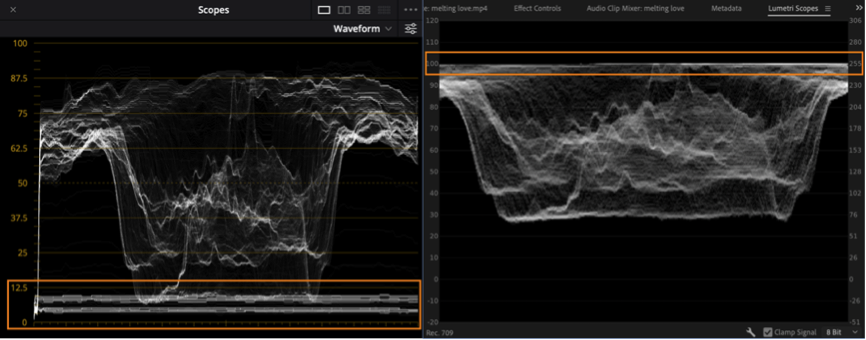
向量示波器是以一個如色相環的圓環,包圍中間六個方框:分別是紅(R)、綠(G)、藍(B)色光加法三原色、與色料減法三原色黃(Y)、青(Cyan)、洋紅(Magenta),來測量影像訊號所包含的色彩、以及飽和度。中央的圓心點表示無彩色,若當示波器內所顯示的向量點往其中一個顏色方框的角度前進,代表該色彩的飽和度越高。這六個顏色方框也代表著顏色最高的飽和度,若是進到或超過了方框,則是代表色彩容易出現異常,可能導致影響的色彩飽和度、或截波(爆表無法正常顯示)的狀況。同時,若當表示黑灰白等無彩色的向量點離開了圓心的位置,代表整個影像內容的白平衡是不正確的。有些軟體的向量示波器在紅色跟黃色方框中間會有一條從圓心到外圈的直線,是作為人的皮膚顏色的參考標準線。
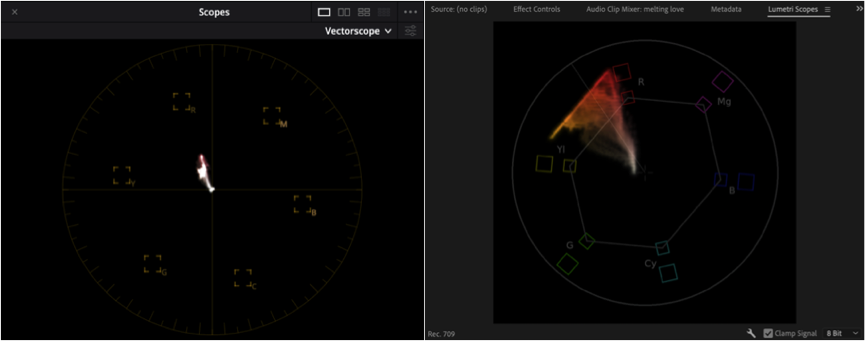
(三)全面性的技術分析
當有更進一步對影音檔案分析的研究需求,可以藉由兩套運用於數位影音保存領域的開放原始碼軟體:QCTools與Sonic Visualizer,同時歐美具有時基媒體藝術保存維護師一職的美術館與博物館,已開始採用這些軟體來分別對視訊與音訊進行技術分析。
QCTools是透過影音分析和多種過濾器,來協助使用者檢視數位化的影音檔案。經由其圖表介面與過濾器可以觀察影片的亮度與彩度異常狀況、數位製作環境下所產生的異常、或類比格式移轉時的異常等。通常檢視人員在透過此軟體進行影音檔案分析的作業時,會將軟體所分析的(總覽)畫面截圖放進狀況評估報告內,並在加以文字敘述所觀察到的異常狀況,亦或更深入的研究則是透過影音假影圖集(AV Artifact Atlas)(註5) 來進行比對,紀錄相對應的異常問題。此外,軟體內所包含的圖表與過濾器功能,有部分是專為分析由類比影音媒材經過數位化的影音檔案,因此在該圖表與過濾器會顯示類比系統的環境數值,故可能不適用於所有的影音檔案。
音訊分析採用Sonic Visualizer,而相較於前述QCTools跟其他影片剪輯軟體,其可對聲音訊號有更徹底,同時擁有更友善的操作介面來分析檢視音訊,另外也能作為付費軟體Adobe Audition的替代軟體(若已熟悉該軟體操作,也可使用該軟體進行檢視)。同樣在透過Sonic Visualizer進行音訊部分的檢視作業時,會先將(總攬)畫面截圖放進報告內,並以文字加以說明異常狀況,而操作上主要用來檢視音量水平是否過高(顯示上會出現不同色彩),因為這可能會導致聲音失真、並且有損壞如喇叭等展示設備的風險。
以上介紹這些用以捕捉詮釋資料、乃至分析的軟體與工具,皆是協助美術館、博物館的檢視人員、修護師來盡其所能的製作一份完整的報告。每一個軟體工具都還有相當多元的功能應用,本文僅在有限的文字下說明適用於處理數位影音檔案狀況檢視的部分,若對於軟體的應用有想進一步學習的從業人員、影音技術人員等,可以觀看美國紐約現代藝術博物館發起的媒體保存行動計畫,其中2021年第四場針對錄像藝術保存維護的工作坊 (註6),有關於類比與數位錄像基本知識、檢視與紀錄的方式、到各式應用軟體的操作影片。
然而,前述的這些檢視與分析評估的步驟可以做得非常仔細,但相對的也非常消耗時間成本、詮釋資料也並非越多越好,主要重點還是於檢視作品的影音檔案有無異常、可否正常播放、並詳實紀錄採取相對應措施,以保證未來的再次呈現能夠完善。因此建議可以嘗試以現有館藏的錄像作品進行一個完整的工作流程,評估需要花費的時間、需要紀錄多完整的詮釋資料。本文所提供的錄像作品狀況評估報告範本,其項目與所需填入的內容並非完全固定無法調整的,這份報告可依據館所自身的需求來進行調整加入適用的內容,進而配合評估的工作狀況,來規劃一個恰當的工作流程。
文章最後,也放上紐約現代藝術館於工作坊所提供的影音檔案檢視的決策樹狀圖作為參照,從圖表來看當館所收到作品的影音檔案後,著重在對照所搜集來的詮釋資料,以及透過視覺、聽覺和軟體檢查影音檔案是否有任何異狀,若是發現異常則會記錄於報告並對其狀況進行描述,後續再進一步與內部如策展人討論如何處置這樣的狀況。而若是經過檢視都無任何異狀,就完成了該作品影音檔案的狀況評估。